 |
 |
|
||
 |
||||
Digitalizar para um Ficheiro PDF
Se utilizar o Modo Automático, pode digitalizar um documento para um ficheiro PDF rápida e facilmente.
 |
Coloque o documento original no tabuleiro de documentos. Para mais informações, consulte o folheto.
|
 |
Inicie o Epson Scan. Para mais informações, consulte uma das secções que se seguem.
|
Aparece a janela do Epson Scan.
 |
Se a caixa Modo, situada na parte superior direita da janela do Epson Scan, estiver definida para Modo Automático, clique no botão Personalizar.
|
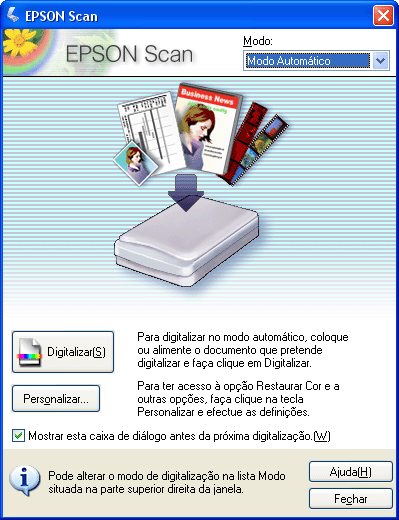
 Nota:
Nota:|
Se pretender alterar o modo de digitalização, consulte Alterar o modo de digitalização.
|
 |
Aparece a janela Personalizar.
|

Clique no botão Definições Gravar Ficheiro.
 |
Aparece a janela Definições Gravar Ficheiro.
|
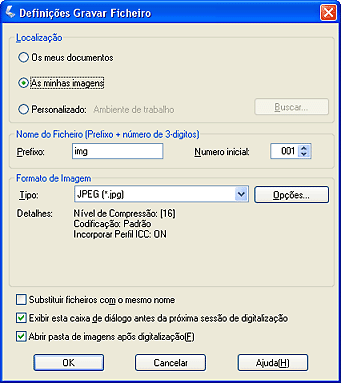
Seleccione PDF para a definição Tipo relativa ao ficheiro. As definições actuais de Tamanho do Papel, Orientação, Margem e Nível de Compressão aparecem em seguida.
 |
Se necessitar de alterar qualquer uma das actuais definições de PDF, clique no botão Opções. Aparece a janela Definições do Plug-in EPSON PDF.
|

Efectue as definições correspondentes ao documento e faça clique em OK. Volta a aparecer a janela Definições Gravar Ficheiro.
 |
Quando terminar de efectuar definições para os ficheiros, faça clique em OK. Volte a fazer clique em OK para fechar a janela Personalizar.
|
 |
Clique no botão Digitalizar. O Epson Scan inicia o processo de digitalização no Modo Automático.
|
 |
Consoante a forma como tiver sido iniciado o Epson Scan, o programa guarda o ficheiro no local especificado ou abre a imagem digitalizada no programa de digitalização. Para mais informações, consulte Terminar a digitalização.
|
Digitalizar Várias Páginas para um Ficheiro PDF (apenas Modo Casa/Modo Profissional)
No Modo Casa ou no Modo Profissional, pode digitalizar várias páginas de um documento, jornal ou revista e guardá-las num ficheiro PDF no computador. O Epson Scan apresenta uma página de edição para que possa ver as páginas à medida que as digitaliza e reordena, roda ou apaga, conforme necessário.
 |
Coloque a primeira página do documento original no tabuleiro de documentos. Para mais informações, consulte o folheto.
|
 |
Inicie o Epson Scan. Para mais informações, consulte uma das secções que se seguem.
|
Aparece a janela do Epson Scan.
 |
Efectue as definições básicas para o tipo de originais que está a digitalizar e, em seguida, seleccione a definição de destino correspondente à forma como irá utilizar as imagens. Consulte Efectuar definições básicas.
|
 Nota:
Nota:|
Se pretender alterar o modo de digitalização, consulte Alterar o modo de digitalização.
|
 |
Clique no botão Antever para pré-visualizar as imagens e seleccione a área de digitalização. Consulte Pré-visualizar e ajustar a área de digitalização".
|
 |
Clique no botão Digitalizar. Aparece a janela Definições Gravar Ficheiro.
|

Seleccione PDF para a definição Tipo relativa ao ficheiro. As definições actuais de Tamanho do Papel, Orientação, Margem e Nível de Compressão aparecem em seguida.
 |
Se necessitar de alterar qualquer uma das actuais definições de PDF, clique no botão Opções. Aparece a janela Definições do Plug-in EPSON PDF.
|

Efectue as definições correspondentes ao documento e faça clique em OK. Volta a aparecer a janela Definições Gravar Ficheiro.
 |
Quando terminar de efectuar definições para os ficheiros, faça clique em OK. O Epson Scan digitaliza a página e apresenta esta janela.
|

 |
Se pretender digitalizar apenas uma página de um documento, ou não precisar de editar páginas, faça clique em Gravar Ficheiro e avance para o ponto 9.
|
Se pretender digitalizar várias páginas, faça clique em Adicionar Pág., substitua a primeira página que se encontra no tabuleiro de documentos pela segunda e faça clique em Digitalizar. Volte a efectuar esta operação para cada página do documento. Quando terminar, faça clique em Editar Página e avance para o ponto 9.
 Nota:
Nota:|
Pode digitalizar até 100 páginas de um documento de uma só vez.
|
 |
Aparece a janela de Edição de Página com miniaturas de cada página digitalizada.
|

A janela de Edição de Página apresenta as miniaturas de cada página digitalizada. Pode utilizar as ferramentas situadas por baixo da janela Edição de Página para seleccionar, rodar, reordenar e apagar páginas do documento. Para mais informações, clique no botão Ajuda.
Se pretender incluir todas as páginas do documento no ficheiro PDF com o aspecto actual, vá para o ponto 10.
Se não necessitar de incluir algumas das páginas, faça clique nos ícones das  páginas ímpares ou
páginas ímpares ou  das páginas pares, ou então faça clique nas páginas individuais de que não necessita. Em seguida, faça clique no ícone de eliminação
das páginas pares, ou então faça clique nas páginas individuais de que não necessita. Em seguida, faça clique no ícone de eliminação  para as apagar.
para as apagar.
 páginas ímpares ou
páginas ímpares ou  das páginas pares, ou então faça clique nas páginas individuais de que não necessita. Em seguida, faça clique no ícone de eliminação
das páginas pares, ou então faça clique nas páginas individuais de que não necessita. Em seguida, faça clique no ícone de eliminação  para as apagar.
para as apagar.Se pretender rodar as páginas, faça clique nas páginas ou utilize o ícone de páginas ímpares  , de páginas pares
, de páginas pares  ou de todas as páginas
ou de todas as páginas  para as seleccionar. Em seguida, faça clique no ícone de rotação esquerda
para as seleccionar. Em seguida, faça clique no ícone de rotação esquerda  ou
ou  direita para as rodar.
direita para as rodar.
 , de páginas pares
, de páginas pares  ou de todas as páginas
ou de todas as páginas  para as seleccionar. Em seguida, faça clique no ícone de rotação esquerda
para as seleccionar. Em seguida, faça clique no ícone de rotação esquerda  ou
ou  direita para as rodar.
direita para as rodar. Nota:
Nota:|
O ícone de apagar
 não está disponível quando selecciona todas as páginas do documento. não está disponível quando selecciona todas as páginas do documento. |
 |
Quando terminar de editar as páginas do documento, faça clique em OK. O documento é guardado como um ficheiro PDF na pasta Imagens ou As minhas imagens e volta à janela do Epson Scan.
|
 |
Clique em Fechar para sair do Epson Scan.
|
